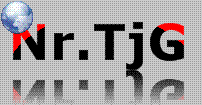Awal Mula Terjadinya Jepang
Jepang kini sudah dikenal masyarakat dunia bukan lagi sebagai negara berkembang melainkan sebagai negara maju.. Hal ini dibuktikan dengan merajalelanya produk-produk yang beredar dengan lebel Negara Matahari Terbit tersebut. Seperti konsumsi (rumah makan), barang elektronik, transportasi, pakaian, dan bahan baku lainnya bahkan atom & nuklir.
Jepang sendiri adalah negara yang tidak begitu luas dibandingkan dengan Indonesia. Namun Jepang sudah mampu mengalahkan negara-negara Asia lainnya. Luas negara Jepang sendiri adalah + 378.000km2 (ada pula yang menyebutkan hanya 370.000 km2). Itu berarti hanya 1/25 (seper dua puluh lima) dari negara Amerika. Bahkan cenderung lebih kecil dari Kalifornia.
Berdasarkan keadaan geografis dan sejarahnya, Jepang dibagi menjadi sembilan kawasan dari 47 prefektur. Kesembilan wilayah tersebut adalah Hokkaido, Tohoku, Kanto, Chubu, Kinki, Chugoku, Shikoku, Kyushu, dan Okinawa. Sedang empat pulau utamanya adalah Hokkaido, Honshu, Shikoku, dan Kyushu.
Selain dikenal sebagai product monster, Jepang juga dikenal sebagai negara misteri karena penuh tanda tanya dan sejarah. Mulai dari agama, bahasa, kebudayaan, penduduk, hingga awal terjadinya kepulauannya. Jika Amerika ditemukan oleh Colombus?, maka tidak begitu dengan Jepang.
Awal terjadinya kepulauan Jepang dimulai pada masa Palaozoic. Kala itu Jepang masih merupakan dasar lautan. Setelah memasuki masa Mesozoic, dasar lautan yang dimaksud mengalami perubahan dan membentuk daratan yang menyambung dengan Asia. Namun, pada akhir periode III masa Cenozoik, daratan tersebut kembali ke dasar laut.
Pada periode IV masa Deluvium, dasar laut tersebut timbul kembali dan sekali lagi menyatu dengan Asia. Setelah mengalami banyak perubahan alam dan cuaca, pada zaman es ke-3 (Dilivium), daratan yang menyatu dengan Asia ini berangsur-angsur mengalami penurunan dan membentuk kepulauan Jepang seperti sekarang ini.
Jepang yang memiliki ¾ kawasan pegunungan atau + 70% dari keseluruhan daratan memiliki empat musim yang berbeda. Empat musim tersebut adalah musim semi/haru (Maret – Mei), panas/natsu (Juni – Agustus), dingin/fuyu (September – Nopember), gugur/aki (Desember – Februari). Meski perubahan-perubahan iklim & cuaca sangat dinantikan masyarakat Jepang, ternyata Jepang sangat rawan terjadi gempa bumi dan bencana alam akibat letak geografisnya yang dipenuhi dengan pegunungan dan bukit-bukit.
Penghuni Jepang sendiri berasal dari beberapa negara yang bersinggah dan melakukan jual beli. Banyak pihak yang berpendapat berbeda akan hal ini. Masyarakat awam cenderung beranggapan bahwa suku Ainu lah sebagai penduduk pertama Jepang. Namun, pendapat tersebut belum dapat dibenarkan. Pendapat lain juga menyebutkan bahwa penduduk asli atau nenek moyang Jepang adalah yang memiliki kebudayaan Jōmon. Hal ini dikarenakan telah ditemukannya fosil dari hasil kebudayaan Jōmon. Ada pendapat lain yang menyebutkan, dan terkenal dengan sebutan Teori Selatan-Utara bahwa nenek moyang Jepang yang asli berasal dari daratan Asia yang tinggal dan menamakan dirinya sebagai Kikajin yang berawal pada jaman Yayoi.
Teori Selatan menyebutkan bahwa nenek moyang Jepang berasal dari Asia Tenggara seperti Tibet, Taiwan, Kepulauan Pasifik Barat Daya, Melayu, dan bahkan Indonesia. Teori ini dapat dibenarkan dengan adanya penemuan tentang cara bercocok tanam yang dilakukan oleh nenek moyangnya dengan cara membuat sawah.
Teori Utara menyebutkan lain. Di sini disebutkan bahwa nenek moyang Jepang berasal dari pusat daratan Asia seperti Mongol, Manchuria, Siberia, dan Turki. Teori juga dapat dibenarkan karena tata bahasa yang digunakan dalam keseharian msyarakat Jepang sesuai dengan susunan bahasa Korea, Ural, Turki, dan sebagainya.
Zaman di Jepang
Pada dasarnya, Jepang memiliki banyak jaman sesuai dengan perubahan masa dan kekuasaan. Namun, secara garis besar Jepang dibagi menjadi 5 periode. Periode tersebut meliputi
1. Abad kuno atau disebut dengan ‘Kodai’. Periode ini meliputi zaman primitif / Genshi Jidai (abad ke-3), zaman Yamato (592), zaman Nara (710), dan zaman Hei An (794-1192)
2. Abad pertengahan atau disebut dengan ‘Chuusei’ yang meliputi zaman Kamakura (1192-1333), zaman Muromachi (1334-1573), dan zaman Azuchi Momoyama (1573-1603)
3. Abad pra modern atau ‘Kinsei’ yang dimulai dengan zaman Edo (1603-1868)
4. Abad modern atau ’Kindai’. Pada periode Jepang banyak mengalami perubahan dan mulai dikenal dunia luar. Zaman yan sering dibicarakan ini dikenal dengan zaman Meiji (1868-1912)
5. Dewasa ini atau lebih dikenal dengan ‘Gendai’. Periode ini meliputi zaman Taisho (1912-1926), zaman Showa (1926-1991), dan zaman Heisei (1991-sekarang?)
Dalam perputaran tiap zaman, Jepang juga mengalami perubahan kebudayaan. Namun, perubahan yang paling besar (meliputi social dan politik) adalah saat terjadinya ‘Restorasi Meiji’. Pada saat itu, Jepang dipaksa untuk kembali membuka diri untuk negara luar.
Jepang kini sudah dikenal masyarakat dunia bukan lagi sebagai negara berkembang melainkan sebagai negara maju.. Hal ini dibuktikan dengan merajalelanya produk-produk yang beredar dengan lebel Negara Matahari Terbit tersebut. Seperti konsumsi (rumah makan), barang elektronik, transportasi, pakaian, dan bahan baku lainnya bahkan atom & nuklir.
Jepang sendiri adalah negara yang tidak begitu luas dibandingkan dengan Indonesia. Namun Jepang sudah mampu mengalahkan negara-negara Asia lainnya. Luas negara Jepang sendiri adalah + 378.000km2 (ada pula yang menyebutkan hanya 370.000 km2). Itu berarti hanya 1/25 (seper dua puluh lima) dari negara Amerika. Bahkan cenderung lebih kecil dari Kalifornia.
Berdasarkan keadaan geografis dan sejarahnya, Jepang dibagi menjadi sembilan kawasan dari 47 prefektur. Kesembilan wilayah tersebut adalah Hokkaido, Tohoku, Kanto, Chubu, Kinki, Chugoku, Shikoku, Kyushu, dan Okinawa. Sedang empat pulau utamanya adalah Hokkaido, Honshu, Shikoku, dan Kyushu.
Selain dikenal sebagai product monster, Jepang juga dikenal sebagai negara misteri karena penuh tanda tanya dan sejarah. Mulai dari agama, bahasa, kebudayaan, penduduk, hingga awal terjadinya kepulauannya. Jika Amerika ditemukan oleh Colombus?, maka tidak begitu dengan Jepang.
Awal terjadinya kepulauan Jepang dimulai pada masa Palaozoic. Kala itu Jepang masih merupakan dasar lautan. Setelah memasuki masa Mesozoic, dasar lautan yang dimaksud mengalami perubahan dan membentuk daratan yang menyambung dengan Asia. Namun, pada akhir periode III masa Cenozoik, daratan tersebut kembali ke dasar laut.
Pada periode IV masa Deluvium, dasar laut tersebut timbul kembali dan sekali lagi menyatu dengan Asia. Setelah mengalami banyak perubahan alam dan cuaca, pada zaman es ke-3 (Dilivium), daratan yang menyatu dengan Asia ini berangsur-angsur mengalami penurunan dan membentuk kepulauan Jepang seperti sekarang ini.
Jepang yang memiliki ¾ kawasan pegunungan atau + 70% dari keseluruhan daratan memiliki empat musim yang berbeda. Empat musim tersebut adalah musim semi/haru (Maret – Mei), panas/natsu (Juni – Agustus), dingin/fuyu (September – Nopember), gugur/aki (Desember – Februari). Meski perubahan-perubahan iklim & cuaca sangat dinantikan masyarakat Jepang, ternyata Jepang sangat rawan terjadi gempa bumi dan bencana alam akibat letak geografisnya yang dipenuhi dengan pegunungan dan bukit-bukit.
Penghuni Jepang sendiri berasal dari beberapa negara yang bersinggah dan melakukan jual beli. Banyak pihak yang berpendapat berbeda akan hal ini. Masyarakat awam cenderung beranggapan bahwa suku Ainu lah sebagai penduduk pertama Jepang. Namun, pendapat tersebut belum dapat dibenarkan. Pendapat lain juga menyebutkan bahwa penduduk asli atau nenek moyang Jepang adalah yang memiliki kebudayaan Jōmon. Hal ini dikarenakan telah ditemukannya fosil dari hasil kebudayaan Jōmon. Ada pendapat lain yang menyebutkan, dan terkenal dengan sebutan Teori Selatan-Utara bahwa nenek moyang Jepang yang asli berasal dari daratan Asia yang tinggal dan menamakan dirinya sebagai Kikajin yang berawal pada jaman Yayoi.
Teori Selatan menyebutkan bahwa nenek moyang Jepang berasal dari Asia Tenggara seperti Tibet, Taiwan, Kepulauan Pasifik Barat Daya, Melayu, dan bahkan Indonesia. Teori ini dapat dibenarkan dengan adanya penemuan tentang cara bercocok tanam yang dilakukan oleh nenek moyangnya dengan cara membuat sawah.
Teori Utara menyebutkan lain. Di sini disebutkan bahwa nenek moyang Jepang berasal dari pusat daratan Asia seperti Mongol, Manchuria, Siberia, dan Turki. Teori juga dapat dibenarkan karena tata bahasa yang digunakan dalam keseharian msyarakat Jepang sesuai dengan susunan bahasa Korea, Ural, Turki, dan sebagainya.
Zaman di Jepang
Pada dasarnya, Jepang memiliki banyak jaman sesuai dengan perubahan masa dan kekuasaan. Namun, secara garis besar Jepang dibagi menjadi 5 periode. Periode tersebut meliputi
1. Abad kuno atau disebut dengan ‘Kodai’. Periode ini meliputi zaman primitif / Genshi Jidai (abad ke-3), zaman Yamato (592), zaman Nara (710), dan zaman Hei An (794-1192)
2. Abad pertengahan atau disebut dengan ‘Chuusei’ yang meliputi zaman Kamakura (1192-1333), zaman Muromachi (1334-1573), dan zaman Azuchi Momoyama (1573-1603)
3. Abad pra modern atau ‘Kinsei’ yang dimulai dengan zaman Edo (1603-1868)
4. Abad modern atau ’Kindai’. Pada periode Jepang banyak mengalami perubahan dan mulai dikenal dunia luar. Zaman yan sering dibicarakan ini dikenal dengan zaman Meiji (1868-1912)
5. Dewasa ini atau lebih dikenal dengan ‘Gendai’. Periode ini meliputi zaman Taisho (1912-1926), zaman Showa (1926-1991), dan zaman Heisei (1991-sekarang?)
Dalam perputaran tiap zaman, Jepang juga mengalami perubahan kebudayaan. Namun, perubahan yang paling besar (meliputi social dan politik) adalah saat terjadinya ‘Restorasi Meiji’. Pada saat itu, Jepang dipaksa untuk kembali membuka diri untuk negara luar.